วิธีย่อขนาดหน้าจอใน Windows 10

บทความนี้จะแสดงวิธีย่อขนาดหน้าจอใน Windows 10 เพื่อให้คุณใช้งานได้อย่างมีประสิทธิภาพ
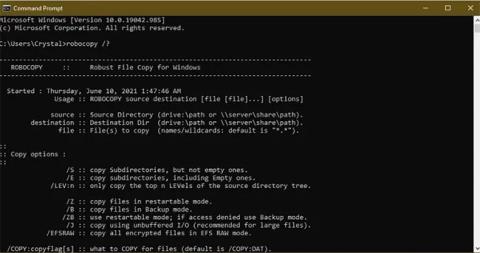
Windows ถือเป็นระบบปฏิบัติการมาอย่างยาวนาน แต่การคัดลอกไฟล์จากที่หนึ่งไปยังอีกที่หนึ่งยังคงเป็นประเด็นที่ยังคงหงุดหงิดอยู่ แม้ว่าการคัดลอกและวางไฟล์โดยทั่วไปจะเป็นเรื่องปกติ แต่การพยายามคัดลอกไฟล์จำนวนมากอย่างรวดเร็วในWindows 10อาจกลายเป็นปัญหาได้
คุณสามารถรับการแสดงความเร็วการทำสำเนาปัจจุบันแบบกราฟิกอย่างต่อเนื่อง ในความเป็นจริง กระบวนการเริ่มต้นอย่างรวดเร็ว จากนั้นเพิ่มและลดความเร็วทีละน้อย
หากคุณคัดลอกไฟล์ขนาดใหญ่บ่อยครั้ง ระบบถ่ายโอนไฟล์ในตัวของ Windows จะช้าและใช้เวลานานในการย้ายไฟล์ กระบวนการนี้อาจค้างได้ โชคดีที่มีวิธีการอื่นที่สามารถช่วยย้ายและคัดลอกไฟล์ได้เร็วขึ้นมาก
1. โรโบคัดลอก
นี่คือเครื่องมือบรรทัดคำสั่งที่ติดตั้งใน Windows ที่ให้ประสิทธิภาพมากขึ้นเมื่อคุณต้องการเรียกใช้กระบวนการคัดลอกไฟล์ซ้ำๆ และ/หรือซับซ้อน Robocopy ทำให้การคัดลอกง่ายและรวดเร็วยิ่งขึ้น โดยเฉพาะเมื่อทำทางออนไลน์
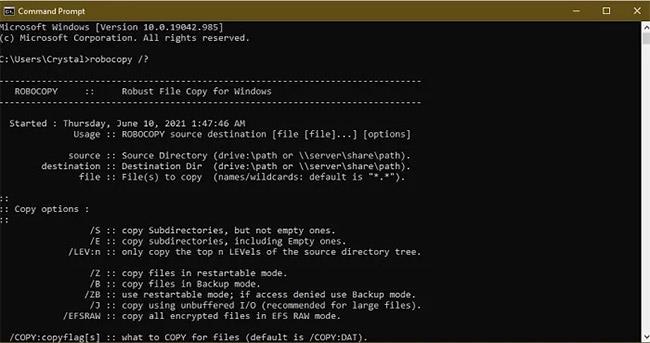
Robocopy ทำให้การคัดลอกง่ายและรวดเร็วยิ่งขึ้น
หากต้องการใช้ Robocopy ให้เปิดStartพิมพ์Command Promptแล้วคลิก“Command Prompt”จากผลการค้นหา คุณยังสามารถคลิกขวาที่Startแล้วเลือก“ Windows PowerShell ”ใช้วิธีใดวิธีหนึ่ง ให้ป้อนคำสั่ง:
robocopy /?…และกดEnterเพื่อรับคำแนะนำตามพารามิเตอร์การคัดลอกที่คุณต้องการ
หากคุณต้องการดำเนินกระบวนการจำลองแบบเดียวกันเป็นประจำ คุณสามารถสร้างไฟล์แบตช์แล้วดับเบิลคลิกเพื่อเรียกใช้หรือตั้งค่าสคริปต์ให้ทำงานผ่านTask Schedulerเป็นกระบวนการอัตโนมัติ ไฟล์แบตช์ยังสามารถช่วยจัดระเบียบพีซีของคุณได้ ดูเพิ่มเติม: วิธีย้ายไฟล์ตามประเภทใน Windows โดยใช้ไฟล์แบตช์สำหรับคำแนะนำโดยละเอียด
2. อัพเกรดฮาร์ดไดรฟ์
ฮาร์ดไดรฟ์มีบทบาทสำคัญในการกำหนดความเร็วของการคัดลอกSSD เร็วกว่า HDD แบบเก่าดังนั้นคุณสามารถซื้อ SSDสำหรับเครื่องของคุณเพื่อการโคลนที่เร็วขึ้น

ซื้อ SSD สำหรับคอมพิวเตอร์ของคุณเพื่อคัดลอกได้เร็วขึ้น
เช่นเดียวกับเมื่อคัดลอกจากหรือไปยังฮาร์ดไดรฟ์ภายนอก หากคุณใช้แฟลชไดรฟ์ที่มีมาตรฐาน USB 2.0 หรือ HDD ภายนอกเก่า ความเร็วในการถ่ายโอนจะช้า แทนที่ด้วย ไดรฟ์ USB 3.0 รุ่นใหม่ ที่รองรับการถ่ายโอนข้อมูลที่รวดเร็วยิ่งขึ้น
หากคุณไม่แน่ใจว่าคุณมีรุ่นไหน มีวิธีง่ายๆ ในการตรวจสอบว่าคอมพิวเตอร์ Windows ของคุณใช้ SSD หรือ HDD
3. คัดลอกโดยใช้แอปพลิเคชัน
แม้ว่าวิธีการข้างต้นเป็นวิธีง่ายๆ ในการคัดลอกไฟล์จำนวนมากใน Windows อย่างรวดเร็ว แต่คุณสามารถรับความเร็วที่ดีกว่าที่ Windows นำเสนอได้โดยใช้แอปพลิเคชันคัดลอก ในตลาดมีหลายตัวเลือก แต่ตัวเลือกที่ได้รับความนิยมมากที่สุดคือTeraCopyโดยมีอัลกอริธึมการปรับบัฟเฟอร์ที่ช่วยลดเวลาในการค้นหาและเพิ่มความเร็วในการคัดลอก
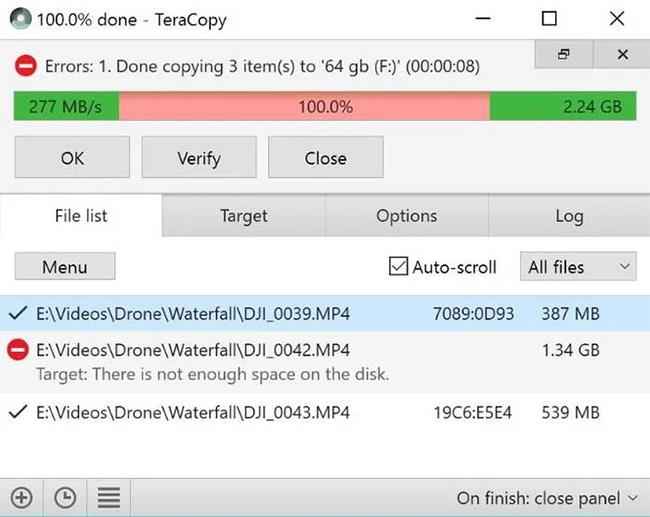
การคัดลอกโดยใช้แอปยังช่วยเพิ่มความเร็วอีกด้วย
นอกจากนี้ แอปยังตรวจสอบไฟล์เพื่อให้แน่ใจว่าเหมือนกันทุกประการ และยังเตือนหากคุณทำผิดพลาดเมื่อย้ายไฟล์ เพื่อให้คุณมั่นใจในการกระทำของคุณ
มันมีอินเทอร์เฟซที่สวยงาม ทำงานร่วมกับ Windows และได้รับการอัปเดตอย่างต่อเนื่อง นอกจากนี้ยังทำการคัดลอกแบบอะซิงโครนัสซึ่งช่วยเพิ่มความเร็วในการถ่ายโอนไฟล์ระหว่างฮาร์ดไดรฟ์สองตัว
TeraCopy ยังข้ามไฟล์ที่มีปัญหาอย่างชาญฉลาด เพื่อให้คุณสามารถตรวจสอบได้ในภายหลังโดยไม่ต้องยุติกระบวนการถ่ายโอนทั้งหมด
หาก TeraCopy ทำงานได้ไม่ดีพอ คุณสามารถลอง:
4. บีบอัดไฟล์ก่อนการคัดลอก
วิธีนี้จะมีประสิทธิภาพเมื่อย้ายไฟล์ขนาดเล็กจำนวนมากโดยการบีบอัดไฟล์ด้วยWinRARหรือ 7zip เพื่ออัตราส่วนการบีบอัดที่ดีขึ้น การบีบอัดไฟล์จะใช้เวลาไม่กี่นาที จากนั้นคุณก็สามารถคัดลอกได้อย่างรวดเร็ว
แม้ว่าเครื่องมือบีบอัดในตัวของ Windows จะทำงานได้ดีเพียงพอสำหรับไฟล์ข้อความ แต่ก็ไม่ได้ให้การบีบอัดรูปภาพและวิดีโอที่เหมาะสมที่สุดเสมอไป
บทความนี้จะแสดงวิธีย่อขนาดหน้าจอใน Windows 10 เพื่อให้คุณใช้งานได้อย่างมีประสิทธิภาพ
Xbox Game Bar เป็นเครื่องมือสนับสนุนที่ยอดเยี่ยมที่ Microsoft ติดตั้งบน Windows 10 ซึ่งผู้ใช้สามารถเรียนรู้วิธีเปิดหรือปิดได้อย่างง่ายดาย
หากความจำของคุณไม่ค่อยดี คุณสามารถใช้เครื่องมือเหล่านี้เพื่อเตือนตัวเองถึงสิ่งสำคัญขณะทำงานได้
หากคุณคุ้นเคยกับ Windows 10 หรือเวอร์ชันก่อนหน้า คุณอาจประสบปัญหาในการนำแอปพลิเคชันไปยังหน้าจอคอมพิวเตอร์ของคุณในอินเทอร์เฟซ Windows 11 ใหม่ มาทำความรู้จักกับวิธีการง่ายๆ เพื่อเพิ่มแอพพลิเคชั่นลงในเดสก์ท็อปของคุณ
เพื่อหลีกเลี่ยงปัญหาและข้อผิดพลาดหน้าจอสีน้ำเงิน คุณต้องลบไดรเวอร์ที่ผิดพลาดซึ่งเป็นสาเหตุของปัญหาออก บทความนี้จะแนะนำวิธีถอนการติดตั้งไดรเวอร์บน Windows โดยสมบูรณ์
เรียนรู้วิธีเปิดใช้งานแป้นพิมพ์เสมือนบน Windows 11 เพื่อเพิ่มความสะดวกในการใช้งาน ผสานเทคโนโลยีใหม่เพื่อประสบการณ์ที่ดียิ่งขึ้น
เรียนรู้การติดตั้งและใช้ AdLock เพื่อบล็อกโฆษณาบนคอมพิวเตอร์ของคุณอย่างมีประสิทธิภาพและง่ายดาย
เวิร์มคอมพิวเตอร์คือโปรแกรมมัลแวร์ประเภทหนึ่งที่มีหน้าที่หลักคือการแพร่ไวรัสไปยังคอมพิวเตอร์เครื่องอื่นในขณะที่ยังคงทำงานอยู่บนระบบที่ติดไวรัส
เรียนรู้วิธีดาวน์โหลดและอัปเดตไดรเวอร์ USB บนอุปกรณ์ Windows 10 เพื่อให้ทำงานได้อย่างราบรื่นและมีประสิทธิภาพ
หากคุณต้องการเรียนรู้เพิ่มเติมเกี่ยวกับ Xbox Game Bar และวิธีปรับแต่งให้เหมาะกับประสบการณ์การเล่นเกมที่สมบูรณ์แบบของคุณ บทความนี้มีข้อมูลทั้งหมด








